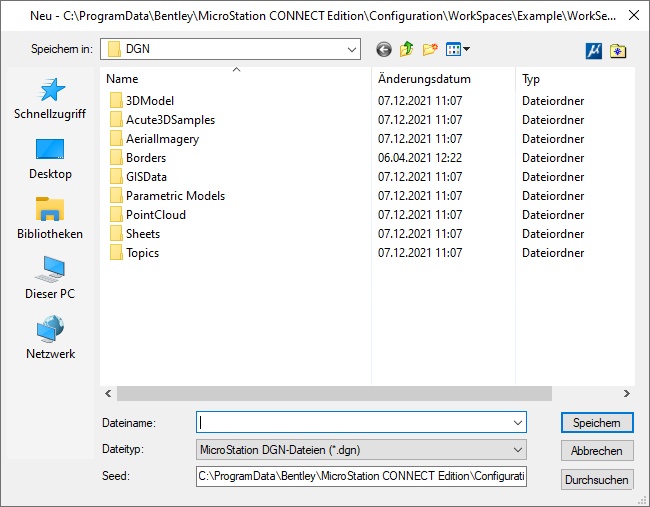Neues Dialogbox
Dient zum Erstellen und Öffnen einer DGN-Datei als aktive DGN-Datei.
Sie erhalten Zugang zu diesem Dialogfeld unter:
Bemerkung: Wenn die Einstellung "Windows-Datei-Öffnung verwenden" in der Kategorie "Erscheinungsbild" des Dialogfelds "Einstellungen" () aktiviert ist (Standardeinstellung), sind die Menüs "Datei", "Bearbeiten", "Verzeichnis" und "Hilfe" nicht vorhanden, aber die meisten der in diesen Menüs angebotenen Funktionen können über die Symbolleiste ausgeführt werden.
| Einstellung | Beschreibung |
|---|---|
| Speichern in | Listet die verfügbaren Laufwerke und Verzeichnisse zur Auswahl auf. |
| Listenfeld | Zeigt die Namen der Dateien im Verzeichnis an, die anhand des im Optionsmenü "Dateityp" ausgewählten Dateityps ausgefiltert wurden. |
| Dateiname | Mit dieser Option wird der Name der neuen DGN-Datei festgelegt.
Verschiedene Dateisysteme ermöglichen eine unterschiedliche Anzahl von Zeichen in Dateinamen. Einige Systeme hängen von der Groß-/Kleinschreibung ab (sie unterscheiden zwischen großen und kleinen Buchstaben), andere nicht. Spielt die Übertragbarkeit zwischen verschiedenen Dateisystemen eine Rolle, werden Dateinamen mit maximal acht Zeichen in derselben Größe empfohlen. |
| Dateityp | Gibt den Typ der zu erstellenden Datei an. |
| Seed-Datei | Mit dieser Option wird die Seed-DGN-Datei markiert, die kopiert wird, um die neue DGN-Datei zu erstellen |
| Durchsuchen | Öffnet das Dialogfeld Seed-Datei wählen, in dem Sie eine andere Seed-Datei auswählen können. Die im Dialogfeld "Seed-Datei wählen" zur Auswahl stehenden Dateien befinden sich in dem Verzeichnis, das durch die Konfigurationsvariable MS_SEEDFILES ausgewiesen wird. |
| Speichern | Erstellt die neue DGN-Datei. |
| Gehe zu zuletzt geöffnetem Ordner | Kehrt zu dem Ordner zurück, den Sie zuletzt geöffnet haben. |
| Eine Ebene nach oben | Wechselt ausgehend von Ihrer aktuellen Position zum nächsthöheren Verzeichnis. |
| Neuen Ordner erstellen | Erstellt einen neuen Ordner mit einem Namensfeld, das Sie bearbeiten können. |
| Menü anzeigen | Ermöglicht Ihnen die Bestimmung der Anzeigeart für die Dateien in einem Verzeichnis.
|
| Bentley-Symbol > Datei-Chronik | Führt die zehn (max.) zuletzt geöffneten Dateien auf. Die gewünschte Datei kann dann in der Liste gewählt werden. |
| Ordnersymbol > Konfigurationsvariable wählen | Öffnet das Dialogfeld "Konfigurationsvariable wählen". In diesem Dialogfeld können Sie das Verzeichnis wechseln, dessen Dateien im Datei-Listenfeld angezeigt werden. Wählen Sie dazu eine Konfigurationsvariable, deren Definition auf ein anderes Verzeichnis verweist.
|
| Ordnersymbol > Ordner-Chronik | Führt die 12 (max.) zuletzt geöffneten Ordner auf. Der gewünschte Ordner kann dann in der Liste gewählt werden. |